Cách không nhận tin nhắn người lạ trên Messenger nhanh chóng, hiệu quả

Cách không nhận tin nhắn người lạ trên Messenger giúp bạn kiểm soát tin nhắn tốt hơn, hạn chế các nội dung không cần thiết từ những người không quen biết. Nhiều người dùng gặp rắc rối khi liên tục nhận tin từ người lạ trong quá trình sử dụng. Bài viết sau sẽ hướng dẫn bạn cách thiết lập quyền riêng tư để kiểm soát tin nhắn trên cả điện thoại và máy tính.
Cách không nhận tin nhắn người lạ trên Messenger bằng điện thoại
Messenger có hai giao diện khác nhau tùy vào phiên bản ứng dụng đang sử dụng. Dưới đây là hướng dẫn chi tiết cho cả giao diện cũ và mới để giúp bạn dễ dàng thiết lập cách không nhận tin nhắn Messenger từ người lạ trên điện thoại.
Giao diện cũ
Nếu đang sử dụng phiên bản Messenger cũ, các bước của cách không nhận tin nhắn Messenger từ người lạ có thể thực hiện nhanh chóng trong phần cài đặt của ứng dụng.
Bước 1: Khởi chạy app Messenger, chọn ảnh đại diện ở góc trái phía trên để vào phần cài đặt. Khi giao diện cài đặt xuất hiện, chọn Quyền riêng tư & an toàn.

Bước 2: Cuộn xuống và nhấn vào mục Gửi tin nhắn để thiết lập quyền nhận tin nhắn. Trong phần Người khác, chọn Người khác trên Facebook để kiểm soát tin nhắn đến từ những người không có trong danh sách bạn bè.

Bước 3: Nhấn vào mục phân phối tin nhắn, sau đó chọn cách chặn tin nhắn người lạ gửi trên Messenger bằng cách tắt chế độ nhận tin nhắn chờ.

Giao diện mới
Đối với giao diện mới, cách không nhận tin nhắn người lạ trên Messenger vẫn tương tự nhưng các bước thao tác có đôi chút thay đổi.
Bước 1: Vào Messenger, chọn biểu tượng ba gạch ngang phía trên để truy cập các tùy chọn.

Bước 2: Chọn Quyền riêng tư & an toàn trong danh sách các cài đặt có sẵn. Tìm đến mục Phân phối tin nhắn và nhấn vào đó để mở các tùy chọn kiểm soát tin nhắn.

Bước 3: Tại đây sẽ có các mục tuỳ chọn những nguồn người lạ có thể nhắn tin cho bạn, trong đó bao gồm: Người có SĐT của bạn, Bạn chung của bạn bè trên Facebook hãy những người lạ trên Facebook và Messenger. Để cách không nhận tin nhắn Messenger từ người lạ, bạn hãy đặt tất cả các mục tùy chọn trên thành Không nhận tin nhắn đang chờ.

Để thực hiện cách không nhận tin nhắn người lạ trên Messenger dễ dàng, bạn nên dùng điện thoại có cấu hình mạnh và hoạt động mượt mà. Các mẫu smartphone tại CellphoneS giúp bạn trải nghiệm tốt với phiên bản Messenger mới nhất. Nhờ vậy, dễ dàng kiểm soát tin nhắn đến, bảo vệ sự riêng tư và hạn chế những tin nhắn phiền toái.
[Product_Listing categoryid="3" propertyid="" customlink="https://cellphones.com.vn/mobile.html" title="Danh sách điện thoại đang được quan tâm nhiều tại CellphoneS"]
Cách không nhận tin nhắn người lạ trên Messenger trên máy tính
Nếu bạn thường xuyên sử dụng Messenger trên máy tính, bạn cũng có thể thiết lập cách chặn tin nhắn người lạ gửi trên Messenger trực tiếp từ giao diện Facebook.
Bước 1: Khởi chạy Facebook trên trình duyệt, nhấn vào ảnh đại diện phía trên bên phải, sau đó chọn phần Cài đặt & quyền riêng tư.

Bước 2: Sau đó tiếp tục chọn Cài đặt, tiếp tục tìm đến mục Quyền riêng tư để mở các cài đặt liên quan.

Bước 3: Cuộn xuống đến phần Nhận tin nhắn từ người khác, tại đây sẽ thấy mục Các bạn nhận tin nhắn đang chờ thì bấm vào Chỉnh sửa để thay đổi thiết lập.
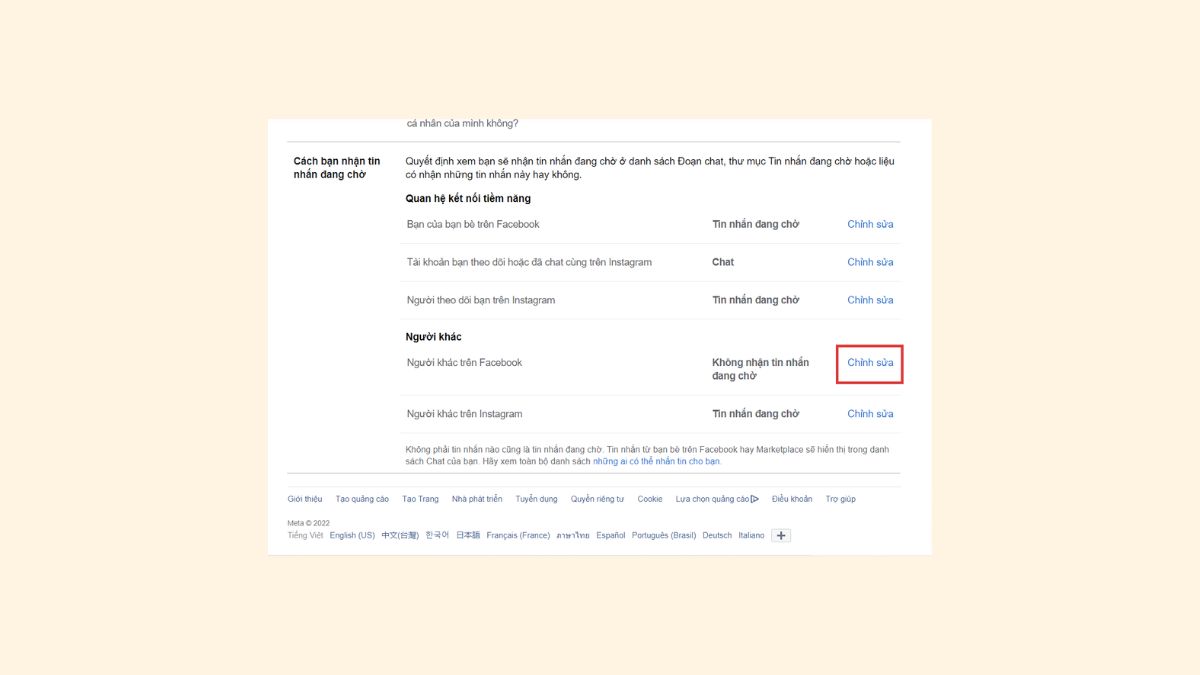
Bước 4: Ở phần Người khác trên Facebook, có thể tùy chỉnh chế độ nhận tin nhắn. Để hoàn toàn cách chặn tin nhắn người lạ gửi trên messenger, hãy chọn Không nhận tin nhắn đang chờ.

Việc thiết lập cách không nhận tin nhắn người lạ trên Messenger không chỉ giúp tránh bị làm phiền mà còn bảo vệ tài khoản khỏi những tin nhắn spam. Dù sử dụng điện thoại hay máy tính, bạn đều có thể kiểm soát quyền nhận tin nhắn một cách dễ dàng chỉ với vài thao tác đơn giản. Hãy thực hiện ngay để có trải nghiệm sử dụng Messenger an toàn hơn!








Bình luận (0)